OneNote consente di disegnare, creare schizzi o scrivere note con un dito, una penna o persino un mouse. È anche possibile scegliere dalla raccolta forme invece di disegnare a mano libera.
Per disegnare e creare schizzi in un computer
-
Toccare la scheda Disegno.
-
Toccare Disegna con il tocco, toccare una delle penne o degli evidenziatori visualizzati sulla barra multifunzione e quindi usare il dito, uno stilo o un mouse per disegnare o tracciare schizzi sulla pagina. È possibile scegliere lo spessore, l'effetto e il colore della penna e dell'evidenziatore.
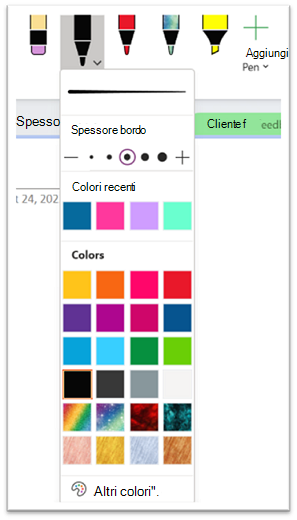
Suggerimenti:
-
Se lo schermo del dispositivo che supporta il tocco è piccolo, toccare o fare clic sul pulsante Modalità tocco/mouse sulla barra di accesso rapido e quindi fare clic su Tocco. In questo modo viene inserito più spazio tra i comandi, semplificando l'uso delle dita. Terminate le attività di disegno, è possibile disattivare questa modalità.
-
Se il computer è dotato di touchscreen, si può anche scrivere note a mano e convertirle in testo.
-
-
Per annullare la modalità di disegno, premere ESC se si usa il mouse oppure fare di nuovo clic sul pulsante Disegna con tocco.
Per disegnare una forma
-
Toccare o fare clic sulla scheda Disegno, selezionare un elemento nella raccolta Forme e trascinare il mouse o un dito sulla pagina per disegnare la forma.
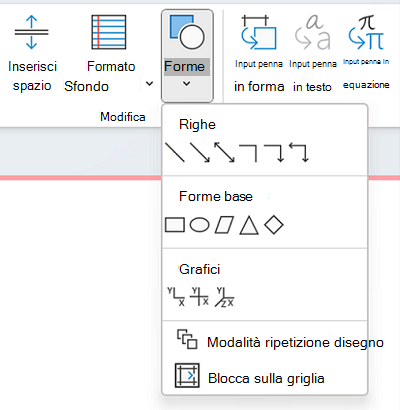
-
Quando la forma è selezionata, è possibile fare trascinarla per ridimensionarla o spostarla all'interno della pagina.
-
Per annullare la modalità di disegno, premere ESC o fare di nuovo clic sul pulsante Disegna con tocco.
Per disegnare più forme consecutivamente
-
Toccare o fare clic sulla scheda Disegno e quindi sul pulsante Forme.
-
Nel menu che si apre fare clic su Modalità ripetizione disegno. OneNote rimarrà nella modalità di disegno disattivata.
-
Selezionare un elemento nell'elenco Forme, quindi fare clic e trascinare nella pagina per disegnare la forma preferita. Ripetere questo passaggio per il maggior quantità di forme desiderate.
-
Per annullare la modalità di disegno, premere ESC o fare di nuovo clic sul pulsante Disegna con tocco.
Per rimuovere forme o note disegnate
-
Fare clic su Disegna > Gomma e quindi cancellare le note.
-
È anche possibile selezionare le note o le forme e premere CANC.
Per aggiungere sfondo alle note
-
Toccare o fare clic sulla scheda Disegno e quindi sul pulsante Formato sfondo .
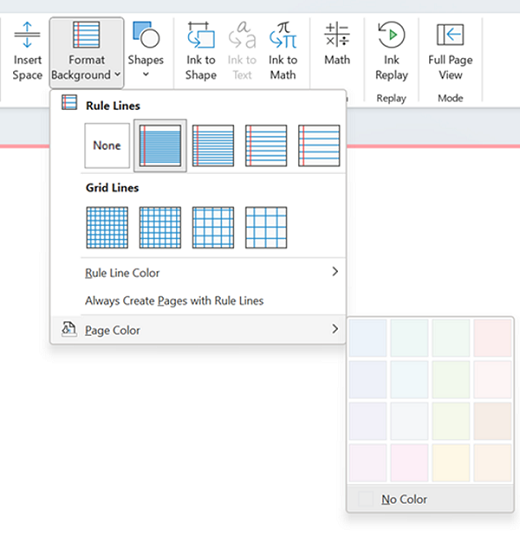
-
Scegliere la griglia per guidare l'input penna. È anche possibile modificare il colore della pagina.
-
Per annullare la modalità di disegno, premere ESC o fare di nuovo clic sul pulsante Disegna con tocco.
Per disegnare una linea retta
-
Toccare o fare clic sulla scheda Disegno e quindi toccare Disegna con il tocco. Scegli una penna qualsiasi.
-
Fare clic sul pulsante Righello . Regolare l'angolo.
-
Disegna una linea e sarà dritta.











